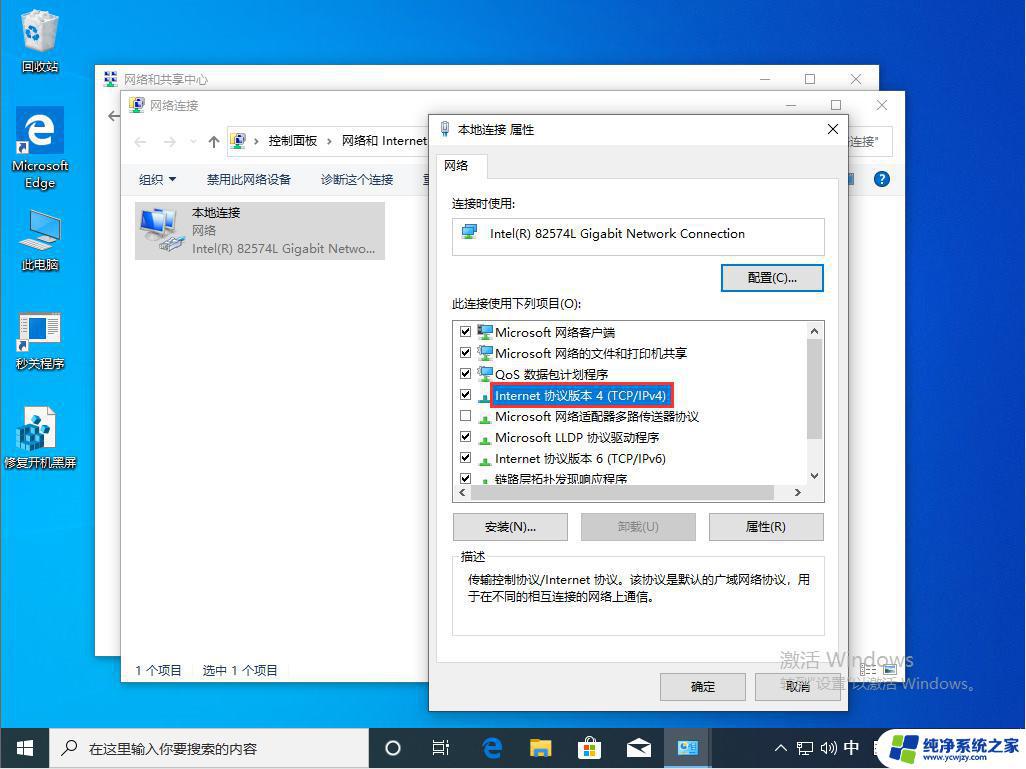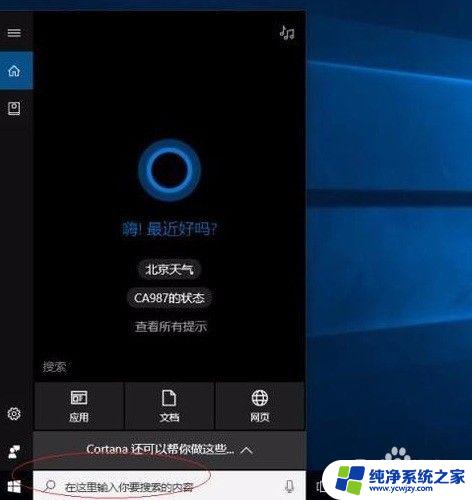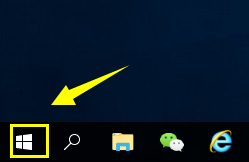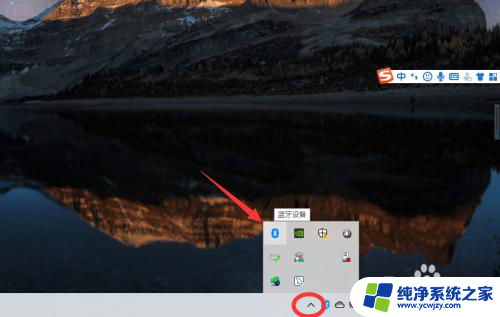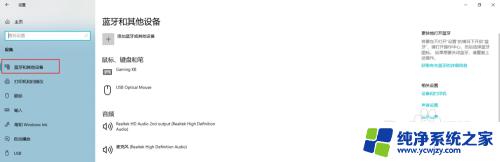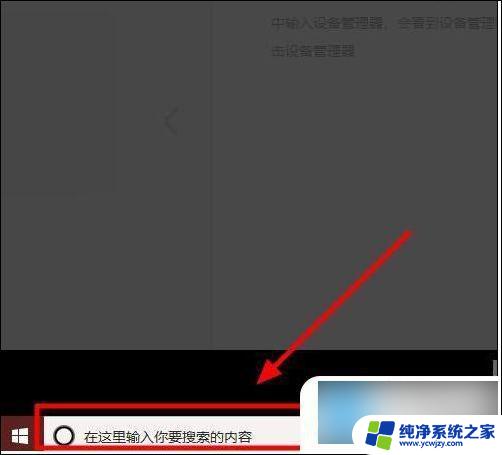Win10连接不上蓝牙鼠标怎么办?快速解决方法!
更新时间:2023-07-10 14:59:08作者:jiang
win10连接不上蓝牙鼠标,近日我在使用Win10电脑时遇到了一个烦人的问题,就是无法连接蓝牙鼠标,原本以为这只是一个小问题,但尝试了各种方法后,依然无法解决。在这里我想分享一下我所遇到的问题和解决方法。
win10连接不上蓝牙鼠标
方法一:
2、更新系统下的蓝牙驱动,然后重新配对蓝牙鼠标。
3、如果根本没有安装该驱动的话,请选择相对应的驱动进行安装。
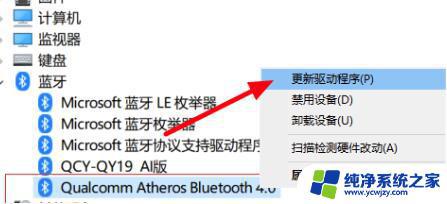
方法二:
1、首先右击左下角开始,然后点击“设备管理器”。
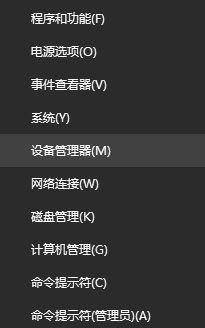
2、然后找到蓝牙,可以看到“bluetooth”。
3、右击然后选择“卸载”。
4、重启电脑,然后等待自动安装蓝牙驱动。
5、重新打开设备管理器,展开“bluetooth”双击打开。
6、在服务任务选项中勾选“键盘、鼠标等驱动程序”点击确定。
以上就是Win10无法连接蓝牙鼠标的全部内容,如果有不清楚的地方,您可以根据小编的方法进行操作,希望这些内容能对您有所帮助。